u盘在电脑上读不出来文件但是有内存怎么办 电脑识别不了u盘但内存还在
更新时间:2024-04-25 08:55:53作者:yang
当我们连接U盘到电脑时,希望能够方便地读取其中的文件,然而有时却会遇到电脑无法识别U盘的情况,即使内存仍然存在,我们仍然无法访问其中的数据。这种情况可能是由于U盘本身的问题,也可能是由于电脑的驱动程序出现了异常。在面对这种情况时,我们可以尝试一些方法来解决这个问题,以确保我们能够正常地读取U盘中的文件。
具体方法:
方法一、
1、首先插上U盘,然后在桌面上打开“我的电脑”,查看括号里的磁盘名;
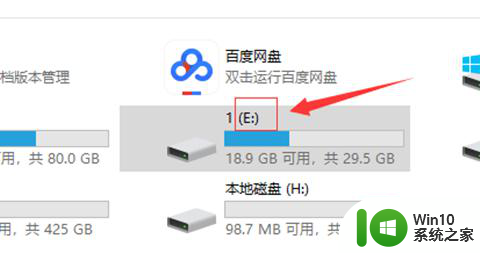
2、使用键盘组合快捷键“Win+R”打开运行窗口,输入命令“cmd”回车确定进入;
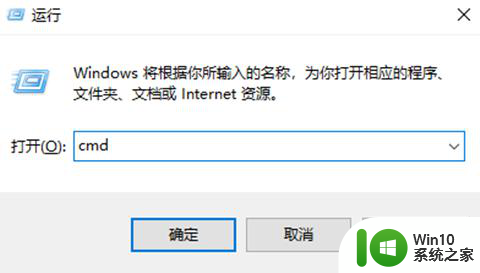
3、输入u盘的盘符名,按下回车键运行;

4、输入命令“attrib -h -s -r /s /d”,按下回车键运行即可,此时打开U盘里的文件就会显示出来;
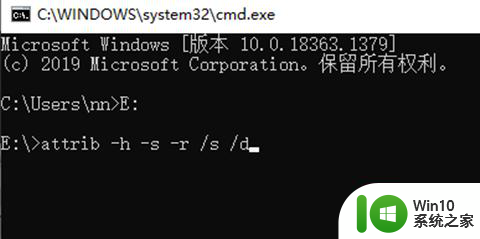
方法二、
1、使用键盘组合快捷键“Win+R”打开运行窗口,输入命令“regedit.exe”回车确定打开注册表窗口;
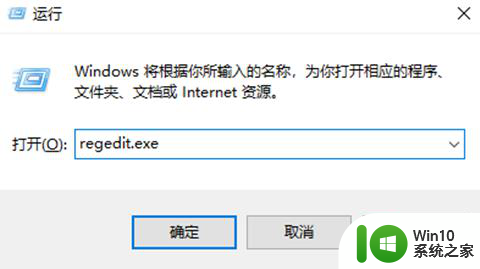
2、找到HKEY_LOCAL_MACHINESoftwareMicrosoftWindowsCurrentVersionexplorerAdvan的位置,双击打开右侧“CheckedValue”文件;
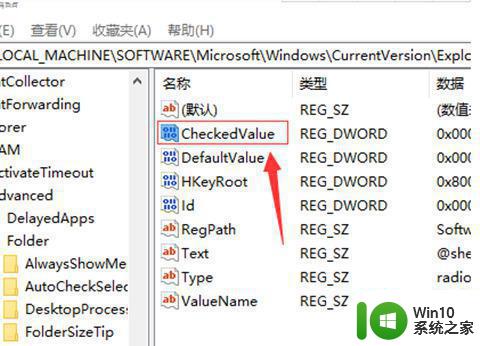
3、然后将“数值数据”修改为1,点击确定即可。
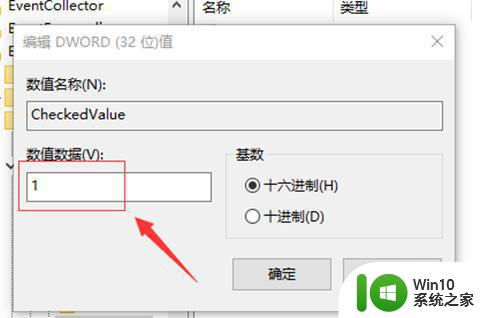
以上就是u盘在电脑上读不出来文件但是有内存怎么办的全部内容,还有不懂得用户就可以根据小编的方法来操作吧,希望能够帮助到大家。
u盘在电脑上读不出来文件但是有内存怎么办 电脑识别不了u盘但内存还在相关教程
- u盘里的文件不见了但是内存还占着的解决方法 U盘文件丢失但内存未释放的原因
- u盘的灯亮了但是电脑显示不出u盘怎么解决 u盘灯亮但电脑无法识别u盘怎么办
- 在电脑插入u盘有提示音但无法读取u盘怎么办 电脑识别不了U盘怎么处理
- 电脑不显示u盘但是灯能亮怎么解决 电脑识别不了U盘但是U盘灯亮怎么办
- 车载u盘识别不出来怎么办 优盘在车上读不出来怎么办
- 电脑原来识别u盘但是突然不识别u盘怎么办 电脑USB接口突然失效怎么办
- 电脑可以识别U盘但不显示U盘盘符的解决方法 电脑识别U盘但无法显示盘符怎么办
- 电脑插u盘有提示音但是找不到文件是怎么回事 电脑插u盘有提示音但找不到文件
- 电脑插u盘有提示音但是找不到如何解决 电脑插U盘有提示音但是无法读取怎么办
- u盘插上有声音但是不显示怎么办 U盘插入电脑后显示不出来怎么办
- u盘插在电脑上灯亮u盘不显示怎么办 u盘插在电脑上灯亮但u盘不显示解决方法
- 电脑读不出u盘的解决教程 电脑无法识别U盘怎么办
- U盘装机提示Error 15:File Not Found怎么解决 U盘装机Error 15怎么解决
- 无线网络手机能连上电脑连不上怎么办 无线网络手机连接电脑失败怎么解决
- 酷我音乐电脑版怎么取消边听歌变缓存 酷我音乐电脑版取消边听歌功能步骤
- 设置电脑ip提示出现了一个意外怎么解决 电脑IP设置出现意外怎么办
电脑教程推荐
- 1 w8系统运行程序提示msg:xxxx.exe–无法找到入口的解决方法 w8系统无法找到入口程序解决方法
- 2 雷电模拟器游戏中心打不开一直加载中怎么解决 雷电模拟器游戏中心无法打开怎么办
- 3 如何使用disk genius调整分区大小c盘 Disk Genius如何调整C盘分区大小
- 4 清除xp系统操作记录保护隐私安全的方法 如何清除Windows XP系统中的操作记录以保护隐私安全
- 5 u盘需要提供管理员权限才能复制到文件夹怎么办 u盘复制文件夹需要管理员权限
- 6 华硕P8H61-M PLUS主板bios设置u盘启动的步骤图解 华硕P8H61-M PLUS主板bios设置u盘启动方法步骤图解
- 7 无法打开这个应用请与你的系统管理员联系怎么办 应用打不开怎么处理
- 8 华擎主板设置bios的方法 华擎主板bios设置教程
- 9 笔记本无法正常启动您的电脑oxc0000001修复方法 笔记本电脑启动错误oxc0000001解决方法
- 10 U盘盘符不显示时打开U盘的技巧 U盘插入电脑后没反应怎么办
win10系统推荐
- 1 索尼笔记本ghost win10 64位原版正式版v2023.12
- 2 系统之家ghost win10 64位u盘家庭版v2023.12
- 3 电脑公司ghost win10 64位官方破解版v2023.12
- 4 系统之家windows10 64位原版安装版v2023.12
- 5 深度技术ghost win10 64位极速稳定版v2023.12
- 6 雨林木风ghost win10 64位专业旗舰版v2023.12
- 7 电脑公司ghost win10 32位正式装机版v2023.12
- 8 系统之家ghost win10 64位专业版原版下载v2023.12
- 9 深度技术ghost win10 32位最新旗舰版v2023.11
- 10 深度技术ghost win10 64位官方免激活版v2023.11